EasyUI jQuery标签小工具
EasyUI是一个HTML5框架,用于使用基于jQuery、React、Angular和Vue技术的用户界面组件。它有助于为交互式网络和移动应用程序构建功能,为开发者节省大量时间。
在这篇文章中,我们将学习如何使用jQuery EasyUI设计标签。标签显示一个面板的集合。它一次只显示一个标签面板。每个标签面板都有标题和一些迷你按钮工具,包括关闭按钮和其他自定义按钮。
EasyUI for jQuery的下载:
https://www.jeasyui.com/download/index.php
语法:
<div class="tabs"> </div>
属性:
- width : 它用于设置标签容器的宽度。
- height : 它用于设置标签容器的高度。
- plain : 为真,渲染标签条时没有背景容器图像。
- fit : 为真,用于设置标签容器的尺寸以适合其父容器。
- border :真,以显示标签容器的边框。
- scrollIncrement。它用于设置每次按下标签滚动按钮时要滚动的像素数。
- scrollDuration。用来设置每个滚动动画应该持续的毫秒数。
- tools。它用于设置放置在页眉左侧或右侧的工具栏。
- toolPosition。它用于设置工具条的位置。
- tabPosition。它用于设置标签的位置。
- headerWidth: 它用于设置标签头的宽度。
- tabWidth:用于设置标签条的宽度。
- tabHeight: 它用于设置标签条的高度。
- selected:它用于设置初始化的选定标签索引。
- showHeader。真,以显示标签头。
- justified。真,使标签条与它们的父容器等宽。
- narrow。为真,删除标签条之间的空间。
- pill。真正使标签条看起来像药丸。
事件:
- onLoad。当一个Ajax标签面板完成加载远程数据时启动。
- onSelect。当用户选择一个标签面板时发生火灾。
- onUnselect。当用户取消选择一个标签面板时发生火灾。
- onBeforeClose:在标签面板关闭前启动
- onClose。当用户关闭一个标签面板时发生火灾。
- onAdd。当一个新的标签面板被添加时启动。
- onUpdate。当一个标签面板被更新时启动。
- onContextMenu。当右键点击一个标签面板时启动。
方法:
- options。它用于返回标签选项。
- label。它用于返回所有标签面板。
- resize。它用于调整标签容器的大小和做布局。
- add: 它用于添加一个新的标签面板。
- closed。它用于关闭一个标签面板。
- getTab:它用于获取指定的标签面板。
- getTabIndex。它用于获取指定的标签面板索引
- getSelected:它用于获取选定的标签面板。
- select。它用于选择一个标签面板。
- unselect。它用于选择一个标签面板。
- showHeader。它用于显示标签页的标题。
- hideHeader。它用于隐藏标签页的标题。
- showTool。它用于显示标签工具。
- hideTool。它用于隐藏标签工具。
- exists。它用于指示特殊面板是否存在。
- update: 它用于更新指定的标签面板。
- enableTab:它用于启用指定的标签面板。
- disableTab:它用于禁用指定的标签面板。
- scrollBy。它用于按指定的像素量滚动标签头。
步骤:
- 首先,添加你的项目所需的jQuery Easy UI脚本。
<script type=”text/javascript” src=”jquery.min.js”> </script>
<!–jQuery libraries of EasyUI –>
<script type=”text/javascript” src=”jquery.easyui.min.js”></script>
<!–jQuery library of EasyUI Mobile –>
<script type=”text/javascript” src=”jquery.easyui.mobile.js”> </script>
示例:
<!doctype html>
<html>
<head>
<meta charset="UTF-8">
<meta name="viewport" content="initial-scale=1.0,
maximum-scale=1.0, user-scalable=no">
<!-- EasyUI specific stylesheets-->
<link rel="stylesheet" type="text/css"
href="themes/metro/easyui.css">
<link rel="stylesheet" type="text/css"
href="themes/mobile.css">
<link rel="stylesheet" type="text/css"
href="themes/icon.css">
<!--jQuery library -->
<script type="text/javascript"
src="jquery.min.js">
</script>
<!--jQuery libraries of EasyUI -->
<script type="text/javascript"
src="jquery.easyui.min.js">
</script>
<!--jQuery library of EasyUI Mobile -->
<script type="text/javascript"
src="jquery.easyui.mobile.js">
</script>
<script type="text/javascript">
(document).ready(function () {
('#gfg').tabs('show', {
borders: true
});
});
</script>
</head>
<body>
<h1>GeeksforGeeks</h1>
<h3>EasyUI jQuery tabs widget</h3>
<div id="tabs" class="easyui-tabs"
style="width:500px;height:450px;">
<div title="gfg1">
first tab
</div>
<div title="gfg2">
second tab
</div>
<div title="gfg3">
third tab
</div>
</div>
</body>
</html>
输出:
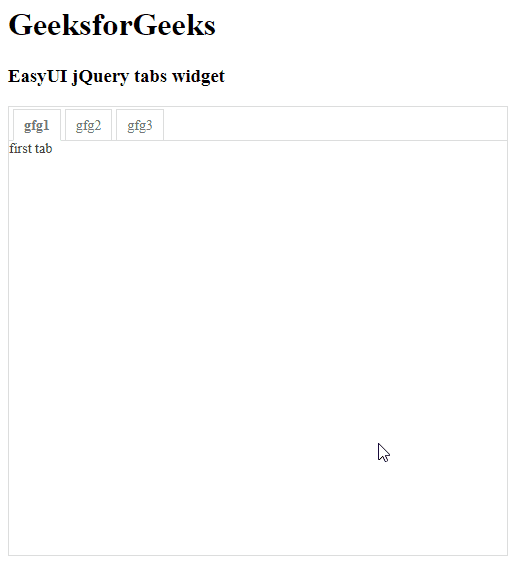
 极客教程
极客教程